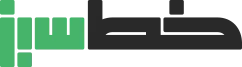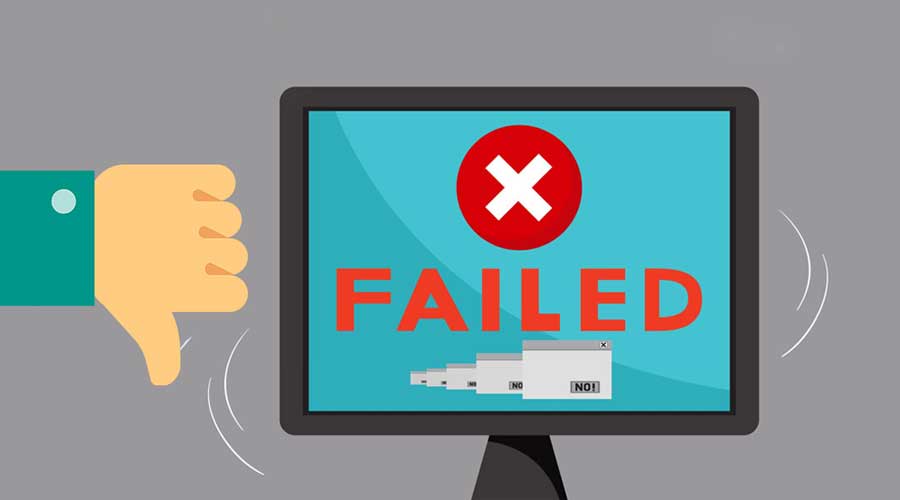بازیابی اطلاعات هارد با برنامه Easeus adata recovery
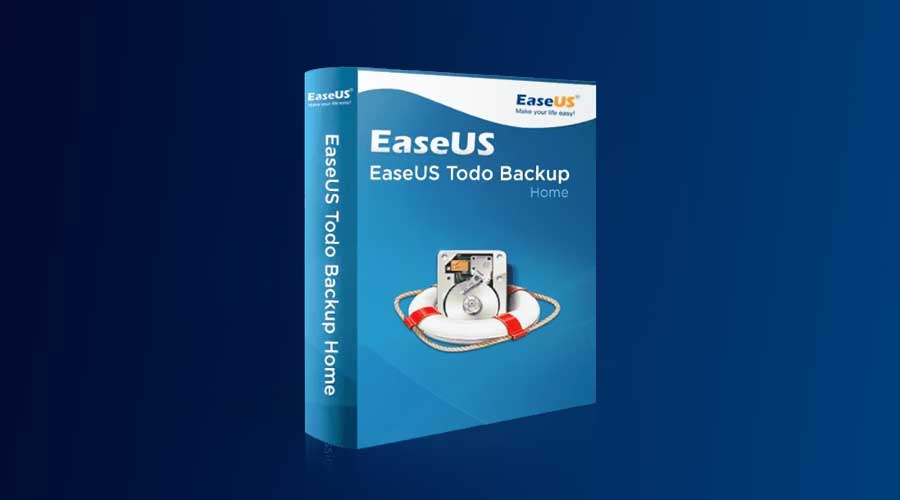
معرفی برنامه Easeus adata recovery :
بازیابی اطلاعات هارد مسئله ایست که ممکن است همه کاربران روزی به آن نیاز پیدا کنند. هر چند امروزه پیشرفت های زیادی در زمینه صنعت کامپیوتر اتفاق افتاده اما باید توجه داشت خرابی در همه قطعات الکترونیکی، از جمله قطعات کامپیوتری، امری عمومی و طبیعی است که امکان دارد برای هر کاربری اتفاق بیوفتد. حافظه هایی که در سیستم کامپیوتر استفاده میشوند، چه حافظه های موقت و چه حافظه هایی که در سیستم به صورت دائمی مورد استفاده قرار میگیرند از این موضوع مستثنی نیستند. حافظه ها از این جهت که حاوی اطلاعات کاربران هستند از اهمیت زیادی برخوردارند. به همین خاطر خرابی در آنها بیشتر مورد توجه شرکت های سازنده قطعات کامپیوتری بوده و هست.
از دست رفتن اطلاعات حافظه ها میتواند دلایل مختلفی داشته باشد. اما این اتفاق به هر دلیلی که پیش بیاید باز هم متخصصین این فن میتوانند اطلاعات را بازیابی کنند. در این میان برنامه هایی برای استفاده کاربران در این زمینه طراحی شده که متاسفانه با استفاده های غلط، علاوه بر این که نتیجه ای در بر ندارند بلکه درصد موفقیت بازیابی اطلاعات را پائین می آورند. در ادامه این مطلب قصد داریم به نحوه استفاده صحیح از یکی از قویترین برنامه هایی که در این زمینه طراحی شده بپردازیم.
برنامه Easeus data recovery یک برنامه قوی برای استفاده کابران در زمینه بازیابی اطلاعات در حافظه های مختلف از جمله هارد دیسک ها، هارد های SSD کارت های SD و میکروSD ، درایو های USB است. از مزایای دیگر این نرم افزار فضای ساده و بازیابی اطلاعات با هر گونه فرمت است.
آموزش Easeus adata recovery :
قبل از هر کاری باید به این نکته توجه داشت که ذخیره سازی فایل های ریکاوری شده را بر روی حافظه دیگری انجام دهید. همانطور که در مطالب قبلی بیان شد، رعایت این نکته باعث میشود در صورتی که انجام عملیات بازیابی اطلاعات توسط کاربران نتیجه بخش نبود، با ایجاد فایل های خراب و تکراری بر روی حافظه، میزان درصد دسترسی به فایل های گم شده اصلی کمتر نشود. با رعایت این نکته در صورتی که بازیابی اطلاعات از سوی کاربر موفق نبود، با مراجعه به مراکزی که به صورت حرفه ای این کار را انجام میدهند اطلاعات از دست رفته در بیش از 90درصد موارد قابل بازگشت خواهد بود.
پس از نصب و ورود به برنامه درایوی که اطلاعات خود را در آنجا از دست داده اید انتخاب کنید. بعد از آن بر روی گزینه اسکن کلید کرده و صبر کنید تا برنامه درایو مورد نظرتان را اسکن کند. پس از اتمام اسکن پیش نمایشی از فایل های پیدا شده در درایو به شما ارائه میشود که در اینجا میتوانید فایل مورد نظر خود را ببینید. پس از آنکه فایل مورد نظر خود را پیدا کردید، طبق تصویر آن را علامت زده و درایوی که میخواهید فایل های پیدا شده را در آن ذخیره کنید انتخاب کنید و گزینه Recover را بزنید.
خط سبز، بهترین مرکز بازیابی اطلاعات هارد در اصفهان